いつもgooブログをご利用いただきありがとうございます。
先月に引き続き、本日、「メール投稿」機能の拡張を行いました。
今回の拡張により「メール投稿」の画像投稿枚数が
最大10枚になりました。
(お使いの携帯電話の機種により、最大投稿枚数は異なります)
なお「メール投稿設定」を行えば、お持ちの携帯電話で
画像/動画のアップロード、プロフィール画像のアップロード、
記事投稿、チャンネル投稿などが可能になります。
是非ご活用ください。
また、「メール投稿」であれば、携帯からでも
記事中に画像を差し込めます。
詳しくはこちらの記事をご覧ください。
■パソコンから「メール投稿設定」を行うには
(1)パソコン版gooブログにログインし、「設定メニュー」の「ユーザー設定」を開きます。

(2)「メール機能」の「メールアドレス(携帯)」に、自分の携帯電話のメールアドレスを入力します。
(3)続いて「投稿先メールアドレス」に任意の文字列(半角英数字のみ、記号不可)を入力します。
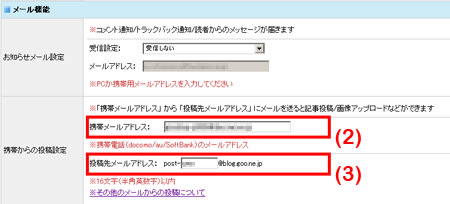
※投稿先メールアドレスはランダムに生成された初期アドレスが入力されていますが、
セキュリティー強化のため任意の文字列を入力し定期的に変更される事をお勧めします。
※投稿先メールアドレス欄に「-(ハイフン)」など記号を含めないでください。
※追記機能を利用の方は「投稿完了通知を受け取る」のチェックボックスにチェックを入れてください。
(4)「変更を保存する」ボタンを押すと、設定が完了します。
(5)設定した[携帯メールアドレス]に[投稿用のアドレス一覧]が自動送付されます。
※携帯電話で迷惑メールフィルタ等を設定されている方は 【@blog.goo.ne.jp】 からのメールを受信できるように設定してから取得を行ってください。
※[投稿用のアドレス一覧]が届かない場合は、再度設定をご確認ください。
携帯電話から[投稿用のメールアドレス]にメールを送ると、ブログに記事が投稿されます。
それでは、引き続きgooブログをお楽しみいただきますよう、お願い申し上げます。
先月に引き続き、本日、「メール投稿」機能の拡張を行いました。
今回の拡張により「メール投稿」の画像投稿枚数が
最大10枚になりました。
(お使いの携帯電話の機種により、最大投稿枚数は異なります)
なお「メール投稿設定」を行えば、お持ちの携帯電話で
画像/動画のアップロード、プロフィール画像のアップロード、
記事投稿、チャンネル投稿などが可能になります。
是非ご活用ください。
また、「メール投稿」であれば、携帯からでも
記事中に画像を差し込めます。
詳しくはこちらの記事をご覧ください。
■パソコンから「メール投稿設定」を行うには
(1)パソコン版gooブログにログインし、「設定メニュー」の「ユーザー設定」を開きます。

(2)「メール機能」の「メールアドレス(携帯)」に、自分の携帯電話のメールアドレスを入力します。
(3)続いて「投稿先メールアドレス」に任意の文字列(半角英数字のみ、記号不可)を入力します。
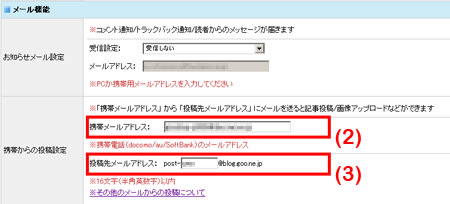
※投稿先メールアドレスはランダムに生成された初期アドレスが入力されていますが、
セキュリティー強化のため任意の文字列を入力し定期的に変更される事をお勧めします。
※投稿先メールアドレス欄に「-(ハイフン)」など記号を含めないでください。
※追記機能を利用の方は「投稿完了通知を受け取る」のチェックボックスにチェックを入れてください。
(4)「変更を保存する」ボタンを押すと、設定が完了します。
(5)設定した[携帯メールアドレス]に[投稿用のアドレス一覧]が自動送付されます。
※携帯電話で迷惑メールフィルタ等を設定されている方は 【@blog.goo.ne.jp】 からのメールを受信できるように設定してから取得を行ってください。
※[投稿用のアドレス一覧]が届かない場合は、再度設定をご確認ください。
携帯電話から[投稿用のメールアドレス]にメールを送ると、ブログに記事が投稿されます。
それでは、引き続きgooブログをお楽しみいただきますよう、お願い申し上げます。















